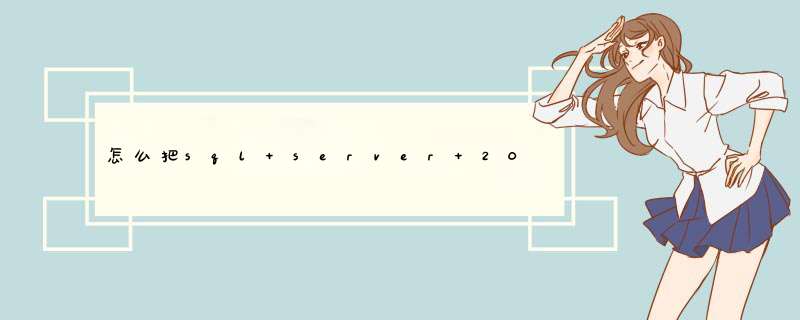
1、打开SQL Server Management Studio,连接数据库,找到“本地” - “数据库”。
3、在“还原文件和文件组”界面上,输入目标数据库名称,选择“源设备”,然后单击“浏览”以选择要还原的文件。
4、您可以添加多个备份文件,选择恢复文件,单击“确定”。
5、检查要恢复的bak备份文件,单击OK,开始恢复 *** 作,根据数据量,恢复所需的时间不同,请耐心等待。
6、等待还原完成,单击“确定”,刷新数据库列表,可以看到刚恢复的数据库。此时,bak备份文件已恢复到数据库。
1、点击开始,程序,Microsoft SQL Server 2008 R2 ,找到SQL Server Management Studio,进入企业管理器。2、选择服务器,实例名,登录名选择sa,输入sa登录密码,点击连接。
3、进入企业管理器界面,鼠标右键单击“数据库”,选择“新建数据库”。
4、先新建一个新数据库,然后在新数据库上右键,选择“任务”,“还原”,“数据库”。
5、进入还原数据库页面,选择“源设备”,然后点击后面的三个小圆点,点击“添加”。选择要恢复的BAK文件。
6、点击下面的“选择用于还原的备份集”,把还原下面的方框全部勾选,,然后点击左侧的“选项”,把“覆盖现有数据库”前面的方框勾选,然后点击下面的“确定”。
7、然后等待数据库还原结束即可。
欢迎分享,转载请注明来源:内存溢出

 微信扫一扫
微信扫一扫
 支付宝扫一扫
支付宝扫一扫
评论列表(0条)